START to FINISH - Processus créatif
START to FINISH - décomposer mon processus de création artistique
Salut, je m'appelle Cha et je vais partager mon processus créatif en décomposant mes étapes de création et quelques conseils sur la façon dont j'utilise les outils CSP pour une création artistique efficace.

WIP : Partagez votre processus créatif !
Ce sera une astuce en 3 parties de mon processus, une ventilation de ce qui se passe avec moi pendant la création artistique.
je. Art/processus créatif = du début à la fin
ii. Réseaux sociaux = publier et se rendre visible
iii. Timelapse = réglage du timelapse
I. PROCESSUS CRÉATIF = DU DÉBUT À LA FIN
Si vous êtes un utilisateur de Clip Studio Paint PRO ou EX, utilisez la plupart de leurs fonctionnalités car cela aidera totalement votre processus de création artistique, même avec leurs actifs, car les personnes qui téléchargent il y a aussi des artistes et elles savent ce qui serait utile à un autre artiste comme vous !
En utilisant, non seulement vous tirez le meilleur parti des fonctionnalités de Clip Studio, mais vous rendez également votre processus de travail efficace, ce qui pourrait vous faire gagner du temps et/ou vous éviter des douleurs au poignet et au dos ! (hahaha)
PRÉPARATION DE LA TOILE
Chaque lutte d'artiste est de commencer quelque chose de nouveau. À un certain point, se laisse intimider par une toile vierge blanche. Pour le percer, je change généralement la couleur de la toile en gris, non seulement j'ai renversé l'intimidation de la toile blanche, mais aide également à réduire la fatigue oculaire ! (Remarque : Mais cela peut varier d'un artiste à l'autre et s'applique à l'heure de la journée à laquelle vous travaillez.)
Maintenant que votre toile est prête, commençons !
ESQUISSER VOTRE BROUILLARD
Je commence chaque œuvre d'art que je fais avec un croquis, une ébauche de ce que je prévois de créer. Sa pose, son angle et d'autres aspects de ce que je veux dans la pièce. Non seulement le croquis est ma première étape mais aussi la collecte d'inspirations et de références. (Remarque : Les références sont une aide ÉNORME !)
Ce que j'ai surtout du mal à dessiner, c'est de trouver la bonne pose. Comme c'est généralement ma base pour tout aligner. En plus de faire défiler des heures et des heures sur Internet pour trouver la bonne pose ou prendre la pose moi-même. Clip Studio Paint a une fonctionnalité Modèles 3D avec des personnages 3D où vous pouvez modifier leurs poses ou utiliser une autre fonctionnalité appelée Pose Scanner et faire en sorte que le modèle imite l'image numérisée. (Assez joli non ?)
Ce qui est bien avec l'utilisation d'un modèle 3D, c'est que vous pouvez manipuler ses articulations et former la pose souhaitée !
Avec la pose 3D comme guide, j'affine mon croquis à quelque chose de proche de ce que j'imagine son résultat final. On pouvait soit tracer le modèle, soit l'avoir comme guide de base.
LINEART À VOTRE FAÇON
Maintenant, avec le modèle 3D comme guide, faites votre lineart. Une ligne épurée ou désordonnée, linéaire à votre façon !
Linearting pour moi est thérapeutique et en même temps stressant (hahaha). Mais avec le bon pinceau que l'on est à l'aise, lineart pourrait être une activité amusante pour apprendre la pression et le contrôle du stylet. (Remarque : reposez les poignets et faites des exercices de poignet aux artistes !)
J'ai deux pinceaux que j'utilise quand je fais des linearts. L'un provient de l'ensemble de pinceaux par défaut de Clip Studio Paint qui est le G-Pen et celui que j'ai obtenu des CSP Assets qui est Soi-Pen (Clip Studio Paint Assets est un paradis !)
Remarque importante : utilisez l'option "Stabilisation" et définissez-la sur une valeur plus élevée. Plus la valeur est grande, plus le résultat des lignes sera fluide, nous pouvons donc éviter d'avoir des lignes tremblantes et / ou inégales lors du dessin au trait.
COLORIAGE OU REMPLIR LES COULEURS DE BASE
Remplir les couleurs de base sera facile avec le lineart. Surtout sans lacunes, mais même avec des lacunes comblantes, c'est toujours possible. J'utilise quelques éléments de pinceau pour travailler efficacement. En dehors de cela, jouez autour des modes de fusion. Chaque mode a son propre effet unique sur votre pièce, mais j'utilise principalement la multiplication, la superposition et l'esquive de lueur. Certains feraient des niveaux de gris lors de la coloration, surtout s'il s'agit de nuances et que la lumière et les niveaux de gris peuvent vous faire travailler rapidement.

L'outil que j'ai lié est un très bon outil que j'utilise à chaque fois si je veux remplir la couleur rapidement et proprement. Il ferme et remplit la zone sélectionnée et sans espaces, même les espaces en coin et aussi si le calque lineart est caché, tout est visible, le bloc de couleur solide signifie que les espaces ont été bien comblés.
Une fois que j'ai défini mes couleurs de base plates, je peins toutes les zones sombres ou les ombres nécessaires dans la pièce. En plus de faire de la peinture ombrée de cellule, je fais un léger rendu de peinture sur des parties où je ne peux pas appliquer d'ombrage de cellule. (Par conséquent, les zones où la ligne ne se rencontre pas, sur la base du processus GIF)
J'utilise vraiment les actifs car cela permet de tout reconstituer plus rapidement. En plus d'être utile et d'une utilisation rapide dans les temps, c'est gratuit ! (et vous pouvez même en acheter aussi !)
Autres conseils que je peux partager que je n'ai peut-être pas élaborés :
• Retourner la toile de temps en temps - c'est pour voir si la pièce que vous travaillez a l'air « bizarre » ou « wonky » (ou a deux fenêtres de la même toile que vous travaillez côte à côte !)
Fenêtre > Toile > Nouvelle fenêtre,
cliquez sur Nouvelle fenêtre > Fenêtre > Toile > Mosaïque,
puis retournez.
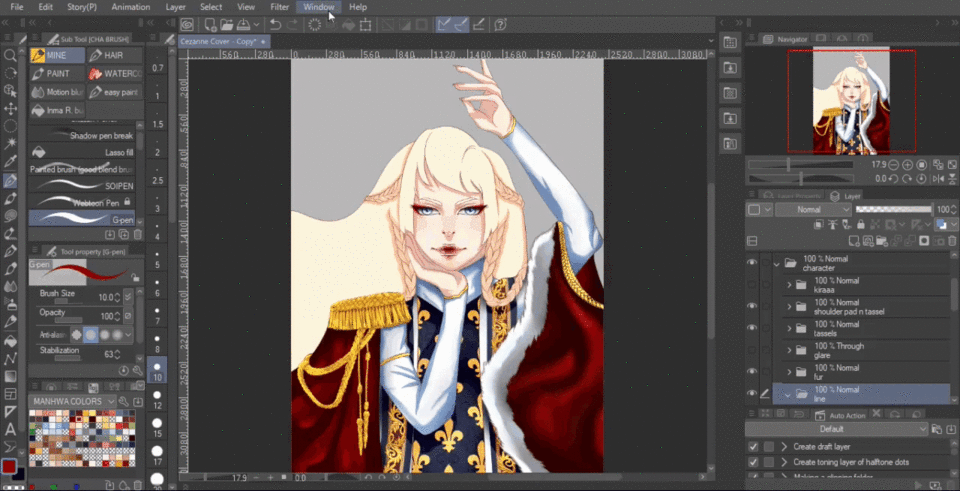
• Couche vectorielle - pour l'étape lineart où vous pouvez ajuster les points et modifier son poids
• Verrouillage alpha ou Verrouillage des pixels transparents - il s'agit d'une option de calque pour colorer votre lineart plutôt que de l'avoir en noir
II. Réseaux sociaux = SORTIR ET POSTER
Il existe différentes manières de promouvoir votre art sur les réseaux sociaux. Soit en postant plus ou en faisant un article viral.
Comme tout le monde aime partager tout ce qu'il fait sur Internet, les artistes peuvent partager leur art non seulement l'illustration elle-même, mais aussi les processus vidéo ou les images en mouvement.
TEC
WIP qui signifie travail en cours ou parfois je l'ai pris pour un travail en cours. La publication de WIP peut donner un aperçu à vos abonnés sur ce sur quoi vous travaillez et les faire attendre avec impatience la pièce finale. Fondamentalement, un WIP est une allumeuse pour donner de l'engagement au public qui attend. Ainsi, le partage des WIP est un moyen passionnant de promouvoir discrètement les travaux entrants afin que les interactions puissent commencer.
En général, je capture simplement à l'écran l'œuvre d'art sur laquelle je travaille à n'importe quelle étape de mon processus, qu'il s'agisse du croquis, de la base colorée, d'une partie de l'œuvre entière et/ou de l'illustration presque terminée.
HASTAGS
Je voudrais souligner l'importance des hashtags. L'utilisation de hashtags est nécessaire et en même temps non. Pour l'utiliser efficacement, ciblez un public, on vise peut-être un fandom. Avec le pouvoir de la base de fans, votre publication ferait sûrement un bon engagement plus que vos publications habituelles ou serait un succès. En parlant de faire un succès, pour être viral, on peut utiliser des balises virales ou tendance ou même faire des mèmes d'art viraux qui sont sûrement aussi un succès. Mais souvent, l'utilisation de balises peut entraver vos publications artistiques plutôt que de les stimuler, alors utilisez-les judicieusement. Une autre utilisation des tags consiste à créer un tag unique pour vos propres œuvres. De cette façon, il existe une autre façon de visualiser vos œuvres en plus de visiter le profil de l'artiste.
Exemple ci-dessous, l'image est un Tweet Analytics d'un de mes articles artistiques. C'était un mème de fanart, j'ai ciblé un fandom et utilisé un mème, donc c'était un tweet à succès (pour un petit artiste comme moi, c'est un succès car il dépasse mon nombre normal sur mes messages habituels). Il était donc efficace pour moi d'utiliser des hashtags, les bons et au bon moment (comme le pic de l'engouement fandom).
Il y a ce dicton à propos de "il y a toujours deux côtés d'une médaille", donc avoir l'utilisation efficace des hashtags, il y a aussi une utilisation inefficace de ceux-ci.
Vous trouverez ci-dessous des analyses de Tweet des publications artistiques que j'ai faites. Publié en pensant à un public cible, publié à la même heure un jour différent et publié avec des balises identiques et similaires. (1) m'a fait un bon engagement tandis que (2) ne l'a pas fait. C'est ma compréhension et ma propre observation, mais l'algorithme et l'utilisation des balises fonctionnent différemment sur toutes les plateformes et changent de temps en temps. Au départ, cela ne me dérangeait pas de savoir comment mes œuvres se portaient sur Internet, mais puisque nous sommes sur le thème de la promotion de ses œuvres, je suggère d'observer votre propre activité et de voir ce qui vous convient le mieux, soit en utilisant des balises, des tendances, et les mentions J'aime.
Mais peu importe que vous vous fassiez connaître, ce qui est important, c'est que vous appréciez ce que vous créez, et vous n'êtes pas une machine à diffuser continuellement du contenu quotidiennement, vous êtes humain et vous avez besoin de temps et de repos pour créer une autre pièce que vous peut apprécier et être vraiment fier.
III. Timelapse = ENREGISTREMENT
Il y a cette fonctionnalité Clip Studio Paint dont je suis vraiment reconnaissant depuis sa mise à jour, l'option Timelapse. Cette fonctionnalité puissante enregistre votre processus de dessin du début à la fin, ce qui est soigné et sans tracas ! Les utilisateurs de CSP disposent désormais d'un moyen plus simple d'enregistrer et de partager leur processus.
ENREGISTRER
Il existe deux façons d'activer la fonction timelapse.
Pour le mettre en place. Allez dans votre barre de menu, cliquez sur "Fichier", sous celui-ci trouvez "Timelapse", et appuyez sur "Enregistrer". (Fichier > Timelapse > Record) Remarque : une coche à côté de "Record timelapse" doit être visible cela signifie qu'il a été activé.
Une autre façon de l'activer est que lorsque vous êtes sur le point de créer un canevas, une fenêtre apparaît et en bas à gauche, cliquez sur "Enregistrer timelapse" pour définir la fonctionnalité à enregistrer.
Remarque importante : si vous êtes comme moi qui ne peut pas terminer une œuvre d'art en une seule séance, la fonction de timelapse sera toujours enregistrée, une fois que vous aurez décidé de retravailler sur cette pièce, continuez à dessiner et le timelapse continuera également.
EXPORTATION
Lorsque vous avez terminé de dessiner ou de peindre et que vous souhaitez exporter le fichier timelapse.
Pour exporter, accédez à votre barre de menu, cliquez sur « Fichier », sous celui-ci, recherchez « Timelapse » et appuyez sur « Exporter le timelapse ». (Fichier > Timelapse > Exporter timelapse)
Une autre fenêtre apparaîtrait montrant le début du timelapse à la fin et quelques "Options d'exportation".
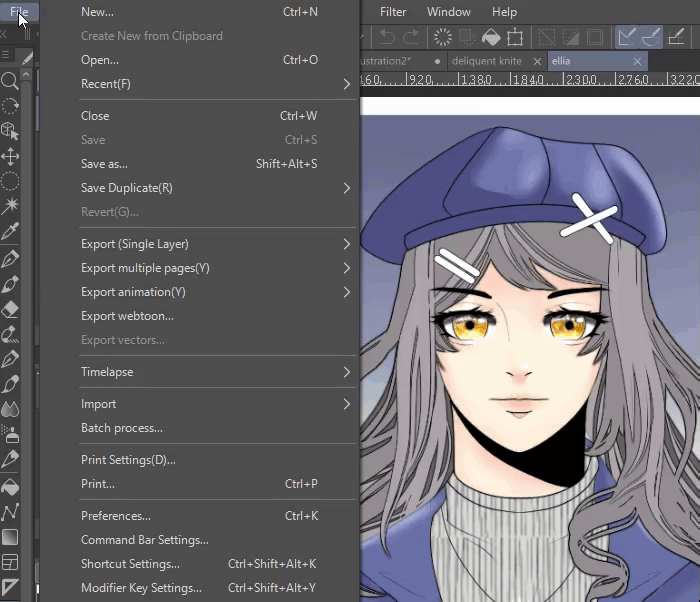
Dans les "Options d'exportation", vous pouvez sélectionner la longueur, la taille et le rapport hauteur/largeur de la vidéo timelapse. Une fois cela fait, cliquez sur "OK" pour exporter le timelapse et enregistrez-le où vous vouliez qu'il soit conservé.
Remarque importante: Surtout si vous souhaitez partager et promouvoir le timelapse de votre œuvre, en la téléchargeant sur différentes plateformes de médias sociaux, vous voudrez peut-être être particulier avec son "Rapport d'aspect".
Familiarisez-vous avec les limites de temps et le ratio dans différentes plateformes.
Pour Twitter : limite de 140 secondes, tout rapport est correct, le maximum est de 1 : 1
Pour Instagram : visualisation carrée 1:1 ou visualisation verticale 9:16 (histoires ou bobines)
Pour Tiktok : limite de 60 secondes, ratio 9:16 en raison de son interface verticale
Pour Youtube : 16:9 correspond bien à la norme

Voici l'illustration timelapse que j'ai utilisée pour expliquer la fonction Timelapse à tous ceux qui s'intéressent à la façon dont elle a pris vie ! (J'ai converti la vidéo en GIF)
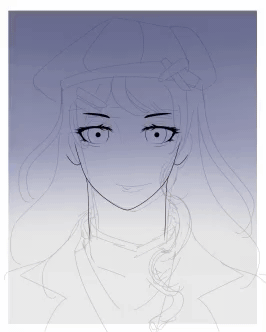
Merci d'avoir lu jusqu'au bas de ce post que j'ai fait. J'espère que vous avez obtenu quelque chose sur mes conseils de mon processus.
Si vous souhaitez voir mes œuvres, contactez-moi à l'adresse suivante :
LA PAIX DEHORS !

















Commentaire